
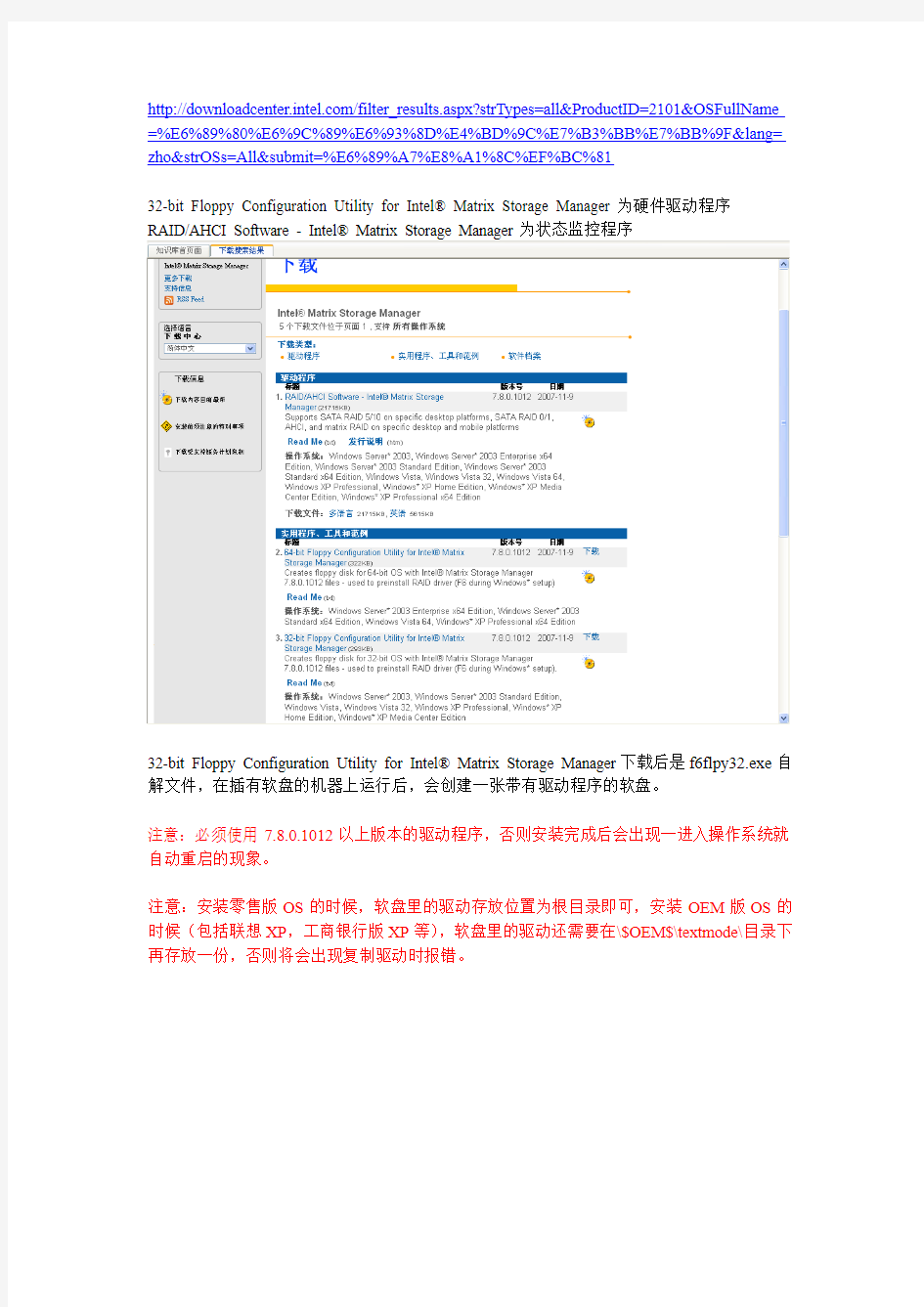
INTEL主板AHCI和RAID安装方法
——针对ICH7、ICH8、ICH9南桥,以Q35为例
准备工作:
1、什么主板搭配ICH7、8、9南桥?
使用ICH7系列南桥的芯片组有:945G,945P,945GZ,945GC,946GZ,P31,G31
使用ICH8系列南桥的芯片组有:G965,P965,Q965,Q963,G35
使用ICH9系列南桥的芯片组有:Q35,Q33,P35,G33
2、ICH7、8、9系列南桥芯片包含那些版本?
以ICH9为例,分为ICH9,ICH9R(RAID),ICH9DO(Digital Office),ICH9DH(Digital Home)四个版本,芯片型号分别为,NH82801I,NH 82801IR,NH 82801IO,NH 82801IH
ICH8相应型号为,NH 82801H,NH 82801HR,NH 82801HO,NH 82801HH
ICH7相应型号为,NH 82801G,NH 82801GR,NH 82801GO,NH 82801GH
3、需要安装哪些驱动程序?
AHCI/RAID驱动程序包括两个部分,第一是硬件驱动程序,第二是状态监控程序。
建议到INTEL官方主页的支持与下载->芯片组->芯片组软件->Intel Matrix Storage Manager 栏目下载,地址为:
https://www.doczj.com/doc/5e8665935.html,/filter_results.aspx?strTypes=all&ProductID=2101&OSFullName =%E6%89%80%E6%9C%89%E6%93%8D%E4%BD%9C%E7%B3%BB%E7%BB%9F&lang= zho&strOSs=All&submit=%E6%89%A7%E8%A1%8C%EF%BC%81
32-bit Floppy Configuration Utility for Intel? Matrix Storage Manager为硬件驱动程序
RAID/AHCI Software - Intel? Matrix Storage Manager为状态监控程序
32-bit Floppy Configuration Utility for Intel? Matrix Storage Manager下载后是f6flpy32.exe自解文件,在插有软盘的机器上运行后,会创建一张带有驱动程序的软盘。
注意:必须使用7.8.0.1012以上版本的驱动程序,否则安装完成后会出现一进入操作系统就自动重启的现象。
注意:安装零售版OS的时候,软盘里的驱动存放位置为根目录即可,安装OEM版OS的时候(包括联想XP,工商银行版XP等),软盘里的驱动还需要在\$OEM$\textmode\目录下再存放一份,否则将会出现复制驱动时报错。
安装步骤(XP):
1、在BIOS中把硬盘运行模式设置为AHCI或RAID,这里以RAID为例。
2、保存重启后,POST界面结束后会出现RAID状态信息界面。
注意:必须连接2块以上硬盘时,RAID状态信息界面才会出现,仅连接1块硬盘时,即使BIOS中设置为RAID模式,也不会出现RAID状态信息界面。
3、按下Ctrl+I,进入RAID配置界面:
1.Create RAID V olume 创建RAID卷
2.Delete RAID V olume 删除RAID卷
3.Reset Disks to Non-RAID 恢复硬盘为非RAID状态4.Recovery V olume Options 备份卷选项
5.Exit 退出RAID配置界面
4、选择Create RAID V olume,进入RAID创建界面。Name:输入卷标名称,最多16个字符,各卷的卷标不能相同。
5、选择RAID级别:
1.RAID 0:性能模式,读写速度加倍,容量为最小硬盘的2~n倍,没有容错能力,需要至少2块硬盘参与,如果其中一块发生故障,数据全部丢失。
2.RAID 1:镜像模式,读写速度不变,容量与最小硬盘相同,有容错能力,需要至少2块硬盘参与,如果其中一块硬盘发生故障,数据没有损失。
3.RAID 10:性能+镜像模式,读写速度加倍,容量为最小硬盘的2倍,有容错能力,需要4块硬盘参与,如果其中一块硬盘发生故障,数据没有损失。
4.RAID 5:带校验的条带化模式,读写速度不变,容量为最小硬盘的n-1倍,有容错能力,需要至少3块硬盘参与,如果其中一块硬盘发生故障,数据没有损失。
5.Recovery:备份模式,与RAID1基本相同,增加了手动备份和恢复的功能。
6、Disks:选择参与的硬盘,按空格键选择或取消选择,按回车键确定。
如果是备份卷,则按TAB键选择主硬盘,按空格键选择备份硬盘
7、Strip Size:条带大小,建议不做更改,推荐值如图中所示。
8、Sync:同步设置,仅对备份卷起作用
1.On Request:手动更新。
2.Continuous:自动更新。
9、创建完成的RAID卷会在配置界面显示状态,在容量允许的情况下,最多可创建2个RAID 卷。
注意:创建了备份卷的硬盘,不能再参与其他卷。
10、在Recovery V olume Options可以设置备份卷选项
1.Disable Continuous Update:将自动更新的备份卷修改为手动备份
2.Enable Only Recovery Disk:只启用备份卷中的恢复盘
3.Enable Only Master Disk:只启用备份卷中的主盘
注意:在开机时RAID BIOS配置修改的Recovery Volume Option选项,必须在Windows中的Intel(R)Matrix Storage Manager监控程序里修改回来。
11、创建RAID后,BIOS中的启动顺序选择中会发生变化,RAID卷和光驱都会以PCI设备的形式出现,默认为非启动设备,需要手动把他们移动到启动设备中(在设备名称上按X 键)。
12、POST界面结束后出现的RAID状态信息界面也会更新。
13、选择从光驱启动,确认系统中已连接软驱,内置的和USB的都可以,同时把驱动程序软盘插入软驱中。
注意:某些USB软驱可能出现兼容性问题,无法用于在某些主板上安装RAID和AHCI驱动,如SONY MPF82E-U1在联想G33主板上不可用,换用MITSUMI D353 FUE可以正常安装。
内置软驱不会出现此问题。
14、在操作系统光盘引导的一开始,按下F6,过一会儿将有加载驱动的提示出现。
15、在加载驱动界面,按下S键,系统会搜索软盘中的驱动程序。
16、选择相应的驱动程序,按方向键下会出现更多驱动选择。ICH8和ICH9安装RAID应选择Intel(R)ICH8R/ICH9R SATA RAID Controller(Desktop/Server/Workstation)
注意:驱动的名称可能会随着驱动程序版本的不同而有所不同
17、ICH9安装AHCI应选择Intel(R)ICH9 SATA AHCI Controller(Desktop/Server/Workstation)
(Desktop/Server/Workstation)
说到磁盘阵列(RAID,Redundant Array of Independent Disks),现在几乎成了网管员所必须掌握的一门技术之一,特别是中小型企业,因为磁盘阵列应用非常广泛,它是当前数据备份的主要方案之一。然而,许多网管员只是在各种媒体上看到相关的理论知识介绍,却并没有看到一些实际的磁盘阵列配置方法,所以仍只是一知半解,到自己真正配置时,却无从下手。本文要以一个具体的磁盘阵列配置方法为例向大家介绍磁盘阵列的一些基本配置方法,给出一些关键界面,使各位对磁盘阵列的配置有一个理性认识。当然为了使各位对磁盘阵列有一个较全面的介绍,还是先来简要回顾一下有关磁盘阵列的理论知识,这样可以为实际的配置找到理论依据。 一、磁盘阵列实现方式 磁盘阵列有两种方式可以实现,那就是“软件阵列”与“硬件阵列”。 软件阵列是指通过网络操作系统自身提供的磁盘管理功能将连接的普通SCSI卡上的多块硬盘配置成逻辑盘,组成阵列。如微软的Windows NT/2000 Server/Server 2003和NetVoll的NetWare两种操作系统都可以提供软件阵列功能,其中Windows NT/2000 Server/Server 2003可以提供RAID 0、RAID 1、RAID 5;NetWare操作系统可以实现RAID 1功能。软件阵列可以提供数据冗余功能,但是磁盘子系统的性能会有所降低,有的降代还比较大,达30%左右。 硬件阵列是使用专门的磁盘阵列卡来实现的,这就是本文要介绍的对象。现在的非入门级服务器几乎都提供磁盘阵列卡,不管是集成在主板上或非集成的都能轻松实现阵列功能。硬件阵列能够提供在线扩容、动态修改阵列级别、自动数据恢复、驱动器漫游、超高速缓冲等功能。它能提供性能、数据保护、可靠性、可用性和可管理性的解决方案。磁盘阵列卡拥有一个专门的处理器,如Intel的I960芯片, HPT370A/372 、Silicon Image SIL3112A等,还拥有专门的存贮器,用于高速缓冲数据。这样一来,服务器对磁盘的操作就直接通过磁盘阵列卡来进行处理,因此不需要大量的CPU及系统内存资源,不会降低磁盘子系统的性能。阵列卡专用的处理单元来进行操作,它的性能要远远高于常规非阵列硬盘,并且更安全更稳定。 二、几种磁盘阵列技术 RAID技术是一种工业标准,各厂商对RAID级别的定义也不尽相同。目前对RAID级别的定义可以获得业界广泛认同的有4种,RAID 0、RAID 1、RAID 0+1和RAID 5。
在先容BIOS各部分功效之前,笔者先向大家先容一下BIOS设置的快捷键。 除了一些通用按键外,不同品牌的主板会供给不同的快捷键设置。下表为微星880G主板BIOS快捷键。网友可通过自用品牌主板BIOS阐明书和BIOS窗口下的提示来懂得自用品牌主板的BIOS快捷键。 BIOS设置快捷键 通常情况下,在按下开机按钮后,用户可按键盘的DEL键进进主板BIOS。 下图为主板BIOS的主界面,目前多数主板BIOS均为英文界面,不供给鼠标功效。 用户可应用快捷键进进BIOS子页。 BIOS主菜单 1、Standard CMOS Features 尺度CMOS属性 2、Advanced BIOS Features 高级BIOS 属性 3、Integrated Peripherals 整合周边设备 4、Power Management Setup 电源治理设置
5、H/W Monitor 硬件监测 6、Green Power 绿色节能 7、BIOS Setting Password 开机密码设置 8、Cell Menu 核心菜单 9、M-Flash U盘刷新BIOS 10、Over Clocking Profile 超频预置文件 11、Load Fail-Safe Defaults 加载安全缺省值 12、Load Optimized Defaults 加载优化值 13、Save & Exit Setup 保留设置并退出 14、Exit Without Saving 退出而不保留 一、Standard CMOS Features 尺度CMOS属性 按照BIOS菜单次序,笔者先打开Standard CMOS Features子页,该页可设置尺度CMOS属性。 尺度CMOS可以设置的有4项:日期、时间,自检错误。其他都不能设置。可以及查看存储设备和系统信息。 1、日期和时间设置 用小键盘的“+”和“-”键,或者Page Up/Page Down键修正数值。 用4个方向键移动光标。 2、硬盘光驱配置信息
手把手教你做raid各主板raid开启设置方法 图片教程版 一、RAID介绍 RAID是Redundent Array of Inexpensive Disks的缩写,直译为“廉价冗余磁盘阵列”,也简称为“磁盘阵列”。后来RAID中的字母I被改作了Independent,RAID就成了“独立冗余磁盘阵列”,但这只是名称的变化,实质性的内容并没有改变。可以把RAID理解成一种使用磁盘驱动器的方法,它将一组磁盘驱动器用某种逻辑方式联系起来,作为逻辑上的一个磁盘驱动器来使用。 RAID的优点 1. 传输速率高。在部分RAID模式中,可以让很多磁盘驱动器同时传输数据,而这些磁盘驱动器在逻辑上又是一个磁盘驱动器,所以使用RAID可以达到单个的磁盘驱动器几倍的速率。因为CPU的速度增长很快,而磁盘驱动器的数据传输速率无法大幅提高,所以需要有一种方案解决二者之间的矛盾。 2. 更高的安全性。相较于普通磁盘驱动器很多RAID模式都提供了多种数据修复功能,当RAID中的某一磁盘驱动器出现严重故障无法使用时,可以通过RAID中的其他磁盘驱动器来恢复此驱动器中的数据,而普通磁盘驱动器无法实现,这是使用RAID的第二个原因。RAID的分类 RAID 0,无冗余无校验的磁盘阵列。数据同时分布在各个磁盘上,没有容错能力,读写速度在RAID中最快,但因为任何一个磁盘损坏都会使整个RAID系统失效,所以安全系数反倒比单个的磁盘还要低。一般用在对数据安全要求不高,但对速度要求很高的场合,如:大型游戏、图形图像编辑等。此种RAID模式至少需要2个磁盘,而更多的磁盘则能提供更高效的数据传输。 RAID 1,镜象磁盘阵列。每一个磁盘都有一个镜像磁盘,镜像磁盘随时保持与原磁盘的内容一致。RAID1具有最高的安全性,但只有一半的磁盘空间被用来存储数据。主要用在对数据安全性要求很高,而且要求能够快速恢复被损坏的数据的场合。此种RAID模式每组仅需要2个磁盘。
微星主板bios设置详解 一、BIOS主菜单 1、Standard CMOS Features 标准CMOS属性 2、Advanced BIOS Features 高级BIOS 属性 3、Integrated Peripherals 整合周边设备 4、Power Management 电源管理 5、H/W Monitor 硬件监测 6、Green Power 绿色节能 7、BIOS Setting Password 开机密码设置 8、Cell Menu 核心菜单 9、M-Flash U盘刷新BIOS 10、User Settings 用户设置项 11、Load Fail-Safe Defaults 加载安全缺省值 12、Load Optimized Defaults 加载优化值 13、Save & Exit Setup 保存设置并退出 14、Exit Without Saving 退出而不保存 二、Cell Menu 核心菜单设置 1、CPU相关设置 CPU相关设置有9项 1-1、CPU Specifications:这是查看CPU的规格和参数,也可以随时按F4查看。 1-2、AND Cool `n` Quiet:AMD CPU的节能技术,也叫“凉又静”。依据CPU负载改变CPU的倍频和电压。当CPU空闲时,核心电压降到最低,倍频也降到最低。如果主板有微星的APS功能,请开启这个选项。该选项的设置是Enabled和Disabled。 1-3、Adjust CPU FSB Frequency (MHz):调整CPU的前端总线频率。默认的频率是CPU 的标准FSB频率,用户可以自己调整,就是超频。在这里直接键入频率数值,比如220。 1-4、Adjust CPU Ratio:调整CPU的倍频。AMD的CPU一般是锁定最高倍频的,只能降低倍频。有个别不锁倍频的CPU才可以调整到更高的倍频。该项的默认设置是Auto。敲回车,弹出倍频列表,用户可以从中选择希望的倍频。 1-5、Adjust CPU-NB Ratio:调整CPU内北桥(内存控制器)的倍率。AMD CPU整合了内存控制器,这个选项可以调整内存控制器的倍率。调整这个倍率要与内存频率设置相互配合,一般需要多次调整,才能达到最佳效果,如果设置不正确,可能引起蓝屏死机。 1-6、EC Firmware:EC固件设置。这是AMD SB710芯片组新开的一个设置项,用于开启被AMD关闭核心(有部分是不能正常运作的)。这项的默认设置是Normal。敲回车,弹出
硬盘磁盘阵列RAID的完整安装过程 一、RAID介绍 RAID是Redundent Array of Inexpensive Disks的缩写,直译为“廉价冗余磁盘阵列”,也简称为“磁盘阵列”。后来RAID中的字母I被改作了Independent,RAID 就成了“独立冗余磁盘阵列”,但这只是名称的变化,实质性的内容并没有改变。可以把RAID理解成一种使用磁盘驱动器的方法,它将一组磁盘驱动器用某种逻辑方式联系起来,作为逻辑上的一个磁盘驱动器来使用。 RAID的优点 1. 传输速率高。在部分RAID模式中,可以让很多磁盘驱动器同时传输数据,而这些磁盘驱动器在逻辑上又是一个磁盘驱动器,所以使用RAID可以达到单个的磁盘驱动器几倍的速率。因为CPU的速度增长很快,而磁盘驱动器的数据传输速率无法大幅提高,所以需要有一种方案解决二者之间的矛盾。 2. 更高的安全性。相较于普通磁盘驱动器很多RAID模式督提供了多种数据修复功能,当RAID中的某一磁盘驱动器出现严重故障无法使用时,可以通过RAID中的其他磁盘驱动器来恢复此驱动器中的数据,而普通磁盘驱动器无法实现,这是使用RAID的第二个原因。 RAID的分类 RAID 0:无冗余无校验的磁盘阵列。数据同时分布在各个磁盘上,没有容错能力,读写速度在RAID中最快,但因为任何一个磁盘损坏督会使整个RAID系统失效,所以安全系数反倒单个的磁盘还要低。一般用在对数据安全要求不高,但对速度要求很高的场合,如:大型游戏、图形图像编辑等。此种RAID模式至少需要2个磁盘,而更多的磁盘则能提供更高效的数据传输。
RAID 1:镜象磁盘阵列。每一个磁盘督有一个镜像磁盘,镜像磁盘随时保持与原磁盘的内容一致。RAID1具有最高的安全性,但只有一半的磁盘空间被用来存储数据。主要用在对数据安全性要求很高,而且要求能够快速恢缸损坏的数据的场合。此种RAID模式每组仅需要2个磁盘。 RAID 0+1:从其名称上就可以看出,它把RAID0和RAID1技术结合起来,数据除分布在多个磁盘上外,每个磁盘督有其物理镜像盘,提供全冗余能力,允许一个以下磁盘故障,而不影响数据可用性,并具有快速读写能力。但是RAID0+1至少需要4
微星H67主板采用图形化UEFI BIOS。BIOS主页 BIOS设置操作规则 BIOS支持多国语言,可以选择简体中文。
本详解采用英文底本。 一、节能设置(Green Power) 1-1、EUP 2013(欧洲节能标准) EUP2013是欧盟新的节能标准,要求电脑在待机状态时,功耗降低到欧盟的要求。开启EUP2013可能导致开机加电时间略微延迟。设置项:开启/关闭,默认是开启。 1-2、CPU Phase Control(CPU供电项管理) CPU供电一般是多相的脉宽调制(PWM)方式,当CPU空闲时不需要大电流,可以关闭多余的供电相,降低供电电路的自身耗电。 CPU供电相管理有三项设置,APS模式/Intel SVID模式/关闭,默认是Intel SVID模式。APS模式(Active Phase Switching)也叫主动相变换模式,是微星的动态相位切换功能,其原理是依据CPU的负载调控PWM供电的相数。 Intel SVID模式(Serial Voltage Identification)是英特尔VRD12供电规格采用的串行电压识别。英特尔的EIST就是依据SVID总线侦测CPU电压。依据CPU电压来调控PWM供电的相数。 关闭:关闭CPU供电相切换功能。 1-3、Motherboard LED Control(主板LED管理) 主板上LED指示灯管理,设置项:Auto/Off,默认Auto。如果想节点电,可以关闭(Off)LED指示灯。 1-4、C1E Support(C1E支持) 开启或关闭C1E。C1E的全称是C1E enhanced halt stat,由操作系统HLT命令触发,通过调节倍频降低处理器的主频,同时还可以降低电压。设置项:开启/关闭,默认关闭。 1-5、Intel C-State(英特尔C状态) 开启或关闭C-State。C-State是ACPI定义的处理器的电源状态。处理器电源状态被设计为C0,C1,C2,https://www.doczj.com/doc/5e8665935.html,。C0电源状态是活跃状态,即CPU执行指令。C1到Cn都是处理器睡眠状态,即和C0状态相比,处理器消耗更少的能源并且释放更少的热量。
微星主板bios设置固态硬盘方法 微星主板bios进入设置界面方法: 一般电脑主板都设置了电脑开机后一直按着del键即可进入bios。系统开机启动bios,即微机的基本输入输出系统(basic input-output system),是集成在主板上的一个rom芯片,其中保存有微机系统最重要的基本输入/输出程序、系统信息设置、开机上电自检程序和系统启动自举程序。在主板上可以看到bios rom芯片。一块主板性能优越与否,很大程度上取决于板上的bios 管理功能是否先进。 提示:不同的电脑,系统主板的bios程序可能不同,但大多是大同小异。大家可以参考自己的电脑主板bios说明书。 在安装操作系统前,还需要对bios进行相关的设置,以便系统安装工作顺序进行。bios是一组固化到主板上一个rom芯片中的程序,它保存着计算机最重要的基本输入/输出程序、系统设置信息、开机加电自检程序和系统启动自举程序等。计算机开机后会进行加电自检,此时根据系统提示按delete键即可进入bios 程序设置界面。 不同类型的主板进入bios设置程序的方法会有所不同,具体进入方法请注意开机后的屏幕提示。 bios设置程序的基本功能如下: standard cmos features(标准cmos功能设置):使用此选项
可对基本的系统配置进行设定,如时间、日期、ide设备和软驱参数等。 advanced bios features(高级bios特征设置):使用此选项可对系统的高级特性进行设定。 advanced chipset features(高级芯片组特征设置):通过此菜单可以对主板芯片组进行设置。 integrated peripherals(外部设备设定):对所有外围设备的设定。如声卡、modem和usb键盘是否打开等。 power management setup(电源管理设定):对cpu、硬盘和显示器等设备的节电功能运行方式进行设置。 pnp/pci configurations(即插即用/pci参数设定):设定isa 的pnp即插即用界面及pci界面的参数,此项功能仅在系统支持pnp/pci时才有效。 pc health status(计算机健康状态):主要是显示系统自动检测的电压、温度及风扇转速等相关参数,而且还能设定超负荷时发出警报和自动关机,以防止故障发生等。 frequency/voltage control(频率/电压控制):设定cpu的倍频,设定是否自动侦测cpu频率等。 load fail-safe defaults(载入最安全的默认值):使用此选项可载入工厂默认值作为稳定的系统使用。 load optimized defaults(载入高性能默认值):使用此选项可载入最好的性能但有可能影响稳定的默认值。 set supervisor password(设置超级用户密码):使用此选项可以设置超级用户的密码。
INTEL主板AHCI和RAID安装方法 ——针对ICH7、ICH8、ICH9南桥,以G33为例 准备工作: 1、什么主板搭配ICH7、8、9南桥? 使用ICH7系列南桥的芯片组有:945G,945P,945GZ,945GC,946GZ,P31,G31 使用ICH8系列南桥的芯片组有:G965,P965,Q965,Q963,G35 使用ICH9系列南桥的芯片组有:Q35,Q33,P35,G33 2、ICH7、8、9系列南桥芯片包含那些版本? 以ICH9为例,分为ICH9,ICH9R(RAID),ICH9DO(Digital Office),ICH9DH(Digital Home)四个版本,芯片型号分别为,NH82801I,NH 82801IR,NH 82801IO,NH 82801IH ICH8相应型号为,NH 82801H,NH 82801HR,NH 82801HO,NH 82801HH ICH7相应型号为,NH 82801G,NH 82801GR,NH 82801GO,NH 82801GH 3、需要安装哪些驱动程序? AHCI/RAID驱动程序包括两个部分,第一是硬件驱动程序,第二是状态监控程序。 建议到INTEL官方主页的支持与下载->芯片组->芯片组软件->Intel Matrix Storage Manager 栏目下载,地址为:
https://www.doczj.com/doc/5e8665935.html,/filter_results.aspx?strTypes=all&ProductID=2101&OSFullName =%E6%89%80%E6%9C%89%E6%93%8D%E4%BD%9C%E7%B3%BB%E7%BB%9F&lang= zho&strOSs=All&submit=%E6%89%A7%E8%A1%8C%EF%BC%81 32-bit Floppy Configuration Utility for Intel? Matrix Storage Manager为硬件驱动程序 RAID/AHCI Software - Intel? Matrix Storage Manager为状态监控程序 32-bit Floppy Configuration Utility for Intel? Matrix Storage Manager下载后是f6flpy32.exe自解文件,在插有软盘的机器上运行后,会创建一张带有驱动程序的软盘。 注意:必须使用7.8.0.1012以上版本的驱动程序,否则安装完成后会出现一进入操作系统就自动重启的现象。 注意:安装零售版OS的时候,软盘里的驱动存放位置为根目录即可,安装OEM版OS的时候(包括联想XP,工商银行版XP等),软盘里的驱动还需要在\$OEM$\textmode\目录下再存放一份,否则将会出现复制驱动时报错。
各种RAID的工作原理 通常称为:RAID 0, RAID1, RAID2, RAID3,RAID4, RAID5,RAID6。每一个RAID级别都有自己的强项和弱项。 "奇偶校验"定义为用户数据的冗余信息, 当硬盘失效时,可以重新产生数据。R AID 0: RAID 0 并不是真正的RAID结构,没有数据冗余。R AID 0 连续地分割数据并并行地读/写于多个磁盘上。 因此具有很高的数据传输率。 但RAID 0在提高性能的同时,并没有提供数据可靠性,如果一个磁盘失效,将影响整个数据。因此RAID 0 不可应用于需要数据高可用性的关键应用。R AID1: RAID1通过数据镜像实现数据冗余,在两对分离的磁盘上产生互为备份的数据。R AID1可以提高读的性能, 当原始数据繁忙时,可直接从镜像拷贝中读取数据。RAID1是磁盘阵列中费用最高的, 但提供了最高的数据可用率。 当一个磁盘失效,系统可以自动地交换到镜像磁盘上, 而不需要重组失效的数据。R AID2: 从概念上讲, RAID2 同RAID3类似, 两者都是将数据条块化分布于不同的硬盘上, 条块单位为位或字节。然而RAID2 使用称为"加重平均纠错码"的编码技术来提供错误检查及恢复。这种编
码技术需要多个磁盘存放检查及恢复信息, 使得RAID2技术实施更复杂。因此,在商业环境中很少使用、 RAID3: 不同于RAID2, RAID3使用单块磁盘存放奇偶校验信息。 如果一块磁盘失效, 奇偶盘及其他数据盘可以重新产生数据。 如果奇偶盘失效,则不影响数据使用。RAID3对于大量的连续数据可提供很好的传输率, 但对于随机数据, 奇偶盘会成为写操作的瓶颈。R AID4: 同RAID2, RAID3一样, RAID4, RAID5也同样将数据条块化并分布于不同的磁盘上, 但条块单位为块或记录。R AID4使用一块磁盘作为奇偶校验盘, 每次写操作都需要访问奇偶盘, 成为写操作的瓶颈、在商业应用中很少使用。R AID5: RAID5没有单独指定的奇偶盘, 而是交叉地存取数据及奇偶校验信息于所有磁盘上。在RAID5 上, 读/写指针可同时对阵列设备进行操作, 提供了更高的数据流量。RAID5更适合于小数据块, 随机读写的数据、RAID3 与RAID5相比, 重要的区别在于RAID3每进行一次数据传输,需涉及到所有的阵列盘。而对于RAID5来说, 大部分数据传输只对一块磁盘操作, 可进行并行操作。在RAID5 中有"写损失", 即每一次写操作,将产生四个实际的读/写操作, 其中两次读旧的数据及奇偶信息, 两次写新的数据及奇偶信息。R AID6: RAID6 与RAID5相比,增加了第二个独立的奇偶校验信息块。
微星9系列主板支持AMD推土机。BIOS采用第2代UEFI图形BIOS(Click BIOS II)。AMI BIOS 设置基本都一样,这里以970A-G46为例,讲解BIOS设置。 Version E7693AMS 版BIOS界面如下:Click BIOS II是由MSI开发,它提供了一个图形用户界面。通过鼠标和键盘来设置BIOS参数。最大的改进是提高BIOS首页的信息量。整个页面分为二大部分,信息显示区和BIOS设置区。 通过Click BIOS II 用户可以改变BIOS设置,检测CPU温度、选择设备启动优先权并且查看系统信息,例如:CPU名称,DRAM容量,操作系统版本和BIOS版本。用户可以从备份中导入数据资料也可以与朋友分享导出数据资料。通过Click BIOS II连接英特尔网,用户可以再你的系统中浏览网页,检查MAIL和实用Live Update来更新BIOS。 温度检测 此区域显示了处理器和主板的温度 系统信息 此区域显示日期,时间,CPU名称,CPU频率,DRAM频率,DRAM容量和BIOS版本。 BIOS菜单选择 这些区域用来选择BIOS菜单。下列选项可用的: ▲SETTING主板设置- 使用此菜单指定芯片组功能,启动设备的设置。 ▲OC超频设置- 此菜单包含频率和电压调整选项,增加频率可能获得更好的性能,然而,高频率和高温度可能导致不稳定。我们不建议普通用户超频。 ▲ECO节能设置–此菜单与节能设置相关联。 ▲BROWSER浏览器- 此功能用来进入MSI Winki网页浏览。 ▲UTILITIES适应程序–此菜单包含备份和升级功能。 ▲SECURITY安全设置–此安全菜单用来放置未经许可而做任意更改的设置。你可以使用这些安全功能来保护你的系统。 设备启动优先权栏 此状态栏显示了启动设备的优先权,高亮的图片表示设备是可用的。 高优先权低优先级 按住图标后左右拖曳来指定启动优先权。 启动菜单 此菜单按钮用来打开一个启动菜单。用鼠标点击此选项迅速从设备中启动系统。 模式按钮 此功能允许你预先导入节能或超频功能 BIOS设置常用的功能键: 一、S ETTINGS(主板设置) 点击进入主板设置。 主板设置的选项。
Z97主板的RAID配置详解 Z97主板的RAID配置有2种模式:传统模式和UEFI模式。传统模式支持2,2TB的RAID卷(传统模式要支持大于2.2T,需要建立2个RAID卷。), UEFI模式支持大于2.2TB的RAID卷。传统模式可以安装XP、Win7和Win8,UEFI模式只能安装Win8。 一、传统模式RAID的配置 1-1、BIOS设置SATA RAID 1-2、ROM设置 BIOS开启SATA RAID,保存重启后,按Ctrl + I键进入英特尔的RAID ROM设置。RAID ROM的第一项就是建立RAID卷。本例使用3块1TB的硬盘, ROM检测到这2块硬盘。
在第一项回车,进入RAID配置。设置了卷名(Name),RAID类型(RAID Level),磁盘(Disk),带尺寸(Strip Size),容量(Capacity )后,确认建立RAID卷(Create Volume)。 本例设置RAID 0,其他保持默认。 确认建立RAID后,再次提示,键入Y,确认建立,如果不想建立了,
就回答N。 回答Y后,建立RAID成功。注意看RAID卷名的Volume 1,类型是RAID0,条带16KB,容量18TB,状态是正常,可启动。RAID建立完成,执行6.退出。 1-3、安装系统
Win7和WIN8系统含有传统RAID驱动,不需要手动加载,安装是系统检测到RAID盘。 安装Win7 Win7含有RAID驱动,可以检测到RAID盘。 建立一个安装系统的分区。本例是100G的分区。
系统提示要创建额外的分区。 建立完成,额外建立一个100M的分区。
应为很多网友对BIOS还是不太了解的,所以特地转一些有用的帖子过来方便大家参考 有用的朋友请看自己需求的部分,没用的朋友请不要抱怨帖子太长,光转帖我就花了半个小时呢谢谢其他型号H55主板BIOS设置与此类似,也可参考。 BIOS设置快捷键 下载BIOS主菜单 1、Standard CMOS Features 标准CMOS属性 2、Advanced BIOS Features 高级BIOS 属性 3、Integrated Peripherals 整合周边设备 4、Power Management Setup 电源管理设置 5、H/W Monitor 硬件监测 6、Green Power 绿色节能 7、BIOS Setting Password 开机密码设置 8、Cell Menu 核心菜单 9、M-Flash U盘刷新BIOS 10、Over Clocking Profile 超频预置文件 11、Load Fail-Safe Defaults 加载安全缺省值 12、Load Optimized Defaults 加载优化值 13、Save & Exit Setup 保存设置并退出 14、Exit Without Saving 退出而不保存 一、Standard CMOS Features 标准CMOS属性
下载(66.94 KB) 标准CMOS可以设置的有4项:日期、时间,自检错误。其他都不能设置。可以及查看存储设备和系统信息。 1、日期和时间设置 用小键盘的“+”和“-”键,或者Page Up/Page Down键修改数值。 用4个方向键移动光标。 2、错误暂停设置 Hold on:这是BIOS开机自检时发现错误是否暂停的设置。2种设置参数: No Error-发现任何错误都不停。 All Error-发现任何错误都暂停,15秒后自动继续开机。 3、硬盘光驱配置信息 下载(43.53 KB) 3-1、IDE Primary Master/IDE Primary Slave:主IDE通道的主/从设备(硬盘或光驱)。 Intel南桥删去了IDE通道,主板采用第三方芯片支持IDE设备。微星一般采用JMB3xx的芯片。这种芯片其实是把IDE通道转换为SATA通道,再链接到PCI-E总线。从客户端看是IDE设备,从系统看是SATA设备。因此连接在这个IDE口的设备,操作系统认为是SATA设备。如果连接IDE光驱,光盘启动进入DOS模式,必须用SATA的光驱驱动。现在从网上下载的系统光盘都已经加载了JMB的SATA光驱驱动。 这里列出的是BIOS侦测到的IDE设备信息,不需要用户再做任何设置。在此处敲回车,就会看到详细的设备信息。 这是连接在主IDE的光驱,先锋DVD-ROM 这是连接在从IDE的硬盘,希捷80G硬盘
华硕的P5QPRO主板组建RAID 0模式,并且安装VISTA 操作系统。Intel测试平台近照 首先还是要进入BIOS系统,在Main菜单中选中Storage Configuration(存储配置)并回车,进入下图选项。 BIOS调试 将Configure SATA as(配置SATA为)选成RAID模式
高级选项 将将Controller Mode(控制器模式)选项设置为RAID 然后在Advanced菜单中选择Onboard DevicesConfiguration选项,将Controller Mode 同样设置成RAID模式,调试完毕。 下面进入将硬盘组建 RAID模式环节。下图就是RAID菜单,当进入这个界面时,和AMD790GX 主板有所不同,用户需要选择Ctrl+I进入RAID设置模式。 RAID界面 RAID菜单
上图为RAID菜单,其中设置界面中按“1”键是创建RAID磁盘,按“2”键是删除RAID 磁盘,按“3”键是复位不需要组建的磁盘,按“4”键是退出。 组建RAID选项 上图为组建RAID的基本信息,其中第一选项为RAID磁盘取名,一般选择默认即可。在第二个选项中按左右选择RAID0;第三个选项按空格,选择你需要建立RAID0的硬盘,这里笔者仅有两块硬盘,所以选项并没有激活,但如果你有三块或者以上的硬盘,则通过空格键选择需要组建RAID的磁盘。最后在选项CreateVolume回车,并且按“Y”键保存。至此,你的2块硬盘已经组建成RAID 0,按Esc退出,重启。 组建成功的RAID信息 下面进入安装Vista环节,这里我们需要带ICH10R的RAID 驱动,用户可以用主板自带的驱动程序安装,或者到主板的官方网站下载。 安装 Windows XP是需要 RAID驱动软盘的,而装Vista系统可以用华硕驱动光盘或者把驱动拷贝到U盘里面。 加载驱动程序
微星AMD 785G主板的BIOS设置详解 本设置讲解,以785GTM-E65为蓝本,其他AMD主板也可参考。 不同型号AMD主板只是BIOS设置项目有多有少,只要是有的项目,设置方式和内容基本相同 一、B IOS主菜单 1、Standard CMOS Features 标准CMOS属性 2、Advanced BIOS Features 高级BIOS 属性 3、Integrated Peripherals 整合周边设备 4、Power Management 电源管理 5、H/W Monitor 硬件监测 6、Green Power 绿色节能 7、BIOS Setting Password 开机密码设置8、Cell Menu 核心菜单 9、M-Flash U盘刷新BIOS 10、User Settings 用户设置项 11、Load Fail-Safe Defaults 加载安全缺省值12、Load Optimized Defaults 加载优化值 13、Save & Exit Setup 保存设置并退出14、Exit Without Saving 退出而不保存 二、Cell Menu 核心菜单设置 1、CPU相关设置 CPU相关设置有9项 1-1、CPU Specifications:这是查看CPU的规格和参数,也可以随时按F4查看。 1-2、AND Cool `n` Quiet:AMD CPU的节能技术,也叫“凉又静”。依据CPU负载改变CPU的倍频和电压。当CPU空闲时,核心电压降到最低,倍频也降到最低。如果主板有微星的APS功能,请开启这个选项。该选项的设置是Enabled和Disabled。 1-3、Adjust CPU FSB Frequency (MHz):调整CPU的前端总线频率。默认的频率是CPU的标准FSB频率,用户可以自己调整,就是超频。在这里直接键入频率数值,比如220。 1-4、Adjust CPU Ratio:调整CPU的倍频。AMD的CPU一般是锁定最高倍频的,只能降低倍频。有个别不锁倍频的CPU 才可以调整到更高的倍频。该项的默认设置是Auto。敲回车,弹出倍频列表,用户可以从中选择希望的倍频。 1-5、Adjust CPU-NB Ratio:调整CPU内北桥(内存控制器)的倍率。AMD CPU整合了内存控制器,这个选项可以调整内存控制器的倍率。调整这个倍率要与内存频率设置相互配合,一般需要多次调整,才能达到最佳效果,如果设置不正确,可能引起蓝屏死机。 1-6、EC Firmware:EC固件设置。这是AMD SB710芯片组新开的一个设置项,用于开启被AMD关闭核心(有部分是不能正常运作的)。这项的默认设置是Normal。敲回车,弹出选项菜单供用户选择。 Normal是普通模式,就是不开启关闭的核心。Special是特殊模式,开启被关闭的核心。注意这个选项要配合下面的Advanced Clock Calibration设置。 1-7、Advanced Clock Calibration:高级时钟校准。这是SB750开始有的有的功能。用于校准CPU的时钟频率,同时支持AMD的CPU超频软件AMD Over Drive。SB710继承了这项功能,还可以配合EC Firmware开启关闭的核心。默认设置是Disabled。敲回车弹出选项菜单: Auto是自动模式。想开启关闭的核心,请设置为Auto。 All Cores是对所有核心都进行相同的高级时钟校准。选择了All Core后,菜单会多出一个选项。就是要求选择校准的百分比。在Value上敲回车会弹出百分比选择菜单。 Per Core可以对每个核心单独设置时钟校准百分比。选择Per Core后,菜单会多出一个选项:也是要求选择校准的百分比。在每一个Value敲回车都会弹出百分比选择菜单。请注意,Value的个数与CPU的核心数相匹配,比如2核的就有2个Value 选项。 1-8、Auto Over Clock Technology:微星独有的一种自动超频技术,默认是Disabled,可以设置为Max FSB。就是系统自动侦测CPU可能超频的最大FSB值。设置该项后,系统可能重复启动多次,最后找到最大FSB启动。由于FSB涉及内存的频率,可能会因为内存缘故而出现在最大FSB情况下,不能进系统,或者蓝屏死机。 1-9、Multistep OC Booster:这是微星独有的超频辅助技术,当CPU因超频较高,不能启动时,可以利用这个选项。它的作用是先以较低的频率启动进系统,然后再恢复原来频率。该选项默认是Disabled,有Mode1和Mode2选项。Mode1是以低于原频率90%的频率启动。Mode2是以低于原频率80%的频率启动。 2、内存相关设置 内存设置有3项: 2-1、MEMORY-Z:这是查看内存的SPD参数。也可以随时按F5查看,插2条内存,弹出2条内存的SPD信息,如果插4条,就会有4条SPD信息。回车就可以查看1条内存的SPD:
微星Z77主板 BIOS设置详解 微星Z77系列主板全面上市,BIOS采用第2代UEFI图形BIOS(Click BIOS II)。本文以Z77A-GD55为例,讲解一下BIOS设置。 前言: Click BIOS II BIOS首页界面 Click BIOS II BIOS首页有系统信息、温度监测、启动设备优先顺序条、模式选择、BIOS设置菜单选择、菜单显示区。 系统信息: 显示系统的基本配置信息,有时间日期、CPU型号和频率、内存频率和容量、以及BIOS版本。 温度监控: 显示当前CPU和主板温度。 启动设备优先条:
列出所有可以启动的设备,明亮的是已连接的,灰色是没有连接的。 设置区
顶部是节能/标准/超频三个快捷按钮。“标准模式”就是当前的BIOS设置模式。节能和超频还不能使用。 两侧是六个设置按钮: SETTING:设置芯片组和启动。 OC:涉及超频的频率和电压设置。 ECO:节能设置。 BROWSER:进入MSI的Winki浏览器。 UTLITIES:备份、更新等实用程序。 SECURITY:密码等安全设置。 点击按钮就可以进入相应的设置或操作。 BIOS设置常用的操作: 设置菜单中的帮助信息。 设置区引入设置菜单后,右上角出现HELP HOT KEY ←等按钮。其中HELP按钮对菜单中的设置项显示出对该项的说明。
一、SETTINGS(芯片组功能设置) 点击“SETTING”按钮进入功能设置。 SETTINGS共有四项:System Status(系统状态),Advanced(高级),Boot(启动),Save & Exit(保存&退出)。 1-1、System Status(系统状态)
用好主板的简单RAID功能配置简单的 RAID 除了主板上原来的几个SATA接口,我们看到很多高端主板的SATA接口都有颜色的区别。你知道这些接口是怎么回事吗?如果我们能够熟悉这些接口,便能玩出很多花样来! 计算机发展到现在,磁盘子系统的性能瓶颈越来越明显,虽然现在已经有SSD 硬盘能够提供惊人的传输率和响应速度,但是高昂的价格也是普通玩家所不能够 接受的。而与此同时,单碟大容量硬盘的普及,重新唤起了玩家们对RAID的兴 趣。 传统意义上,很多主板芯片组的南桥都支持RAID功能,如Intel的ICH 9 R/10R南桥、AMD的 SB750南桥等,玩家们使用最多的也是这种“南桥模式”的RAID。现在一些比 较高端的主板上除了南桥原生的SATA接口之外,还提供有第三方芯片解决方案 的SATA接口,一来可以扩充主板支持 SATA接口的数量,二来还可以让更多的玩家使用到更好的“RAID”功能。 什么才算是“简单RAID”? “简单RAID”应该是近来才兴起的一个词汇,笼统来讲就是区别于以往的“南桥RAID”的方式,主板厂商通过第三方芯片来实现的RAID方式。
第三方RAID芯片解决方案有很多,市面上最常见的有Silicon Image、JMC 3 22等 与以往的南桥RAID不同,“简单RAID”功能只需要用户将硬盘的数据线接到对应的接口上,甚至连BIOS都不用设置(如果用RAID盘安装系统,那就要进入BIOS设置;作为非系统盘时就可以等进入Windows后,直接调整软件选项即可),这就免去了用户调节BIOS、创建RAID卷、然后每次安装系统都要加载驱动的麻烦,这对于那些对计算机一知半解的普通用来讲尤为实用。 华硕X48 玩家国度主板使用黑色的SATA接口与原生的蓝色接口相区别
微星970A-G46主板BIOS详解 微星9系列主板支持AMD推土机。BIOS采用第2代UEFI图形BIOS(Click BIOS II)。AMI BIOS 设置基本都一样,这里以970A-G46为例,讲解BIOS设置。 Version E7693AMS V1.4版BIOS界面如下: Click BIOS II是由MSI开发,它提供了一个图形用户界面。通过鼠标和键盘来设置BIOS参数。最大的改进是提高BIOS首页的信息量。整个页面分为二大部分,信息显示区和BIOS设置区。 通过Click BIOS II 用户可以改变BIOS设置,检测CPU温度、选择设备启动优先权并且查看系统信息,例如:CPU名称,DRAM容量,操作系统版本和BIOS版本。用户可以从备份中导入数据资料也可以与朋友分享导出数据资料。通过Click BIOS II连接英特尔网,用户可以再你的系统中浏览网页,检查MAIL和实用Live Update来更新BIOS。 温度检测 此区域显示了处理器和主板的温度 系统信息 此区域显示日期,时间,CPU名称,CPU频率,DRAM频率,DRAM容量和BIOS版本。 BIOS菜单选择 这些区域用来选择BIOS菜单。下列选项可用的: ▲SETTING主板设置- 使用此菜单指定芯片组功能,启动设备的设置。
▲OC超频设置- 此菜单包含频率和电压调整选项,增加频率可能获得更好的性能,然而,高频率和高温度可能导致不稳定。我们不建议普通用户超频。 ▲ECO节能设置–此菜单与节能设置相关联。 ▲BROWSER浏览器- 此功能用来进入MSI Winki网页浏览。 ▲UTILITIES适应程序–此菜单包含备份和升级功能。 ▲SECURITY安全设置–此安全菜单用来放置未经许可而做任意更改的设置。你可以使用这些安全功能来保护你的系统。 设备启动优先权栏 此状态栏显示了启动设备的优先权,高亮的图片表示设备是可用的。 高优先权低优先级 按住图标后左右拖曳来指定启动优先权。 启动菜单 此菜单按钮用来打开一个启动菜单。用鼠标点击此选项迅速从设备中启动系统。 模式按钮 此功能允许你预先导入节能或超频功能 BIOS设置常用的功能键: 一、S ETTINGS(主板设置) 点击进入主板设置。
NVIDIA芯片组BIOS设置和RAID设置简单介绍 一、什么是RAID?其具备哪些常用的工具模式? 即然提到了RAID磁盘阵列,那么我们就先来了解一下什么是RAID?所谓的RAID,是Redundant Arrays of Independent Disks的简称,中文为廉价冗余磁盘阵列。由1987年由加州大学伯克利分校提出的,初衷是为了将较廉价的多个小磁盘进行组合来替代价格昂贵的大容量磁盘,希望单个磁盘损坏后不会影响到其它磁盘的继续使用,使数据更加的安全。RAID作为一种廉价的磁盘冗余阵列,能够提供一个独立的大型存储设备解决方案。在提高硬盘容量的同时,还能够充分提高硬盘的速度,使数据更加安全,更加易于磁盘的管理。 了解RAID基本定义以后,我们再来看看RAID的几种常见工作模式。 1、RAID 0 RAID 0是最早出现的RAID模式,即Data Stripping数据分条技术。RAID 0是组建磁盘阵列中最简单的一种形式,只需要2块以上的硬盘即可,成本低,可以提高整个磁盘的性能和吞吐量。RAID 0没有提供冗余或错误修复能力,是实现成本是最低的。 RAID 0最简单的实现方式就是把N块同样的硬盘用硬件的形式通过智能磁盘控制器或用操作系统中的磁盘驱动程序以软件的方式串联在一起创建一个大的卷集。在使用中电脑数据依次写入到各块硬盘中,它的最大优点就是可以整倍的提高硬盘的容量。如使用了三块80GB的硬盘组建成RAID 0模式,那么磁盘容量就会是240GB。其速度方面,各单独一块硬盘的速度完全相同。最大的缺点在于任何一块硬盘出现故障,整个系统将会受到破坏,可靠性仅为单独一块硬盘的1/N。 为了解决这一问题,便出一了RAID 0的另一种模式。即在N块硬盘上选择合理的带区来创建带区集。其原理就是将原先顺序写入的数据被分散到所有的四块硬盘中同时进行读写。四块硬盘的并行操作使同一时间内磁盘读写的速度提升了4倍。 在创建带区集时,合理的选择带区的大小非常重要。如果带区过大,可能一块磁盘上的带区空间就可以满足大部分的I/O操作,使数据的读写仍然只局限在少数的一、两块硬盘上,不能充分的发挥出并行操作的优势。另一方面,如果带区过小,任何I/O指令都可能引发大量的读写操作,占用过多的控制器总线带宽。因此,在创建带区集时,我们应当根据实际应用的需要,慎重的选择带区的大小。 带区集虽然可以把数据均匀的分配到所有的磁盘上进行读写。但如果我们把所有的硬盘都连接到一个控制器上的话,可能会带来潜在的危害。这是因为当我们频繁进行读写操作时,很容易使控制器或总线的负荷超载。为了避免出现上述